|
El comando Acciones de Photoshop es el equivalente las macros que podemos encontrar en otro tipo de programas y por lo tanto nos servirá para grabar y volver a utilizar una accion que posteriormente tengamos que repetir muchas veces con el consiguiente ahorro de trabajo. Vamos a utilizar de ejemplo el texto que nos servirá como marca de copiright que insertaremos en un conjunto de fotografías sin tener que repetir la acción en cada una de ellas. Hemos utilizado la versión 7 de Photoshop aunque no encontraremos diferencias importantes en otras versiones. Es importante seguir todos los pasos con el mismo orden. También es muy importante copiar todas las fotos en una carpeta nueva, ya que las modificaciones que hagamos no serán reversibles, además es aconsejable conservar las fotos originales sin ningún texto insertado.  1- Encendemos el ordenador y abrimos el Photoshop (paso realmente importante). 2- Abrimos una de las fotos.
 3- Activamos la ventana acciones en ventana>acciones. 4- En la parte inferior de esta ventanita nos aparecen varios iconos. Pinchamos en Crear nuevo grupo . Le damos un nombre, por ejemplo texto , y aceptamos. Luego pinchamos en el icono Crear accion nueva y lo nombramos también, por ejemplo, texto , y le damos a grabar. A partir de aquí, todas las modificaciones que le hagamos a la foto se irán grabando.
 5- Insertamos el texto, seleccionamos la fuente, color, tamaño... También podemos irnos a Opciones de fusión (pinchando con el botón derecho del ratón sobre la capa de texto en la ventanita capas ) y meterle algunos efectos interesantes al texto, destacar la opacidad y el borde, por ejemplo.
 6- Una vez terminado el texto y sus propiedades, copiamos el texto ( ctrol+c) y tb copiamos el estilo de la capa , pinchando con el botón derecho del ratón sobre la capa de texto en la ventanita capas , del menú que nos salga seleccionamos Copiar estilo de capa .
 7- Acoplamos imagen en Capas>Acoplar imagen. 8- Guardamos y cerramos ( ctrl+s y ctrl+w ) 9- Volvemos a la ventanita de Acciones y pinchamos sobre el icono Detener ejecución/grabación . Ya lo tenemos todo listo para aplicar este conjunto de acciones a todas las fotos que se hallen en una carpeta. 10- Le damos a Archivo> Automatizar>Lote. La ventana que nos sale la configuramos de la siguiente manera: Configurar: texto (en este ejemplo) Acción: texto (en este ejemplo) Origen: carpeta Seleccionar: carpeta donde estén las fotos Sobre las tres casillas siguientes, sólo dejamos marcada la de omitir advertencias sobre perfiles de color Destino: ninguno Errores: Detener para buscar errores 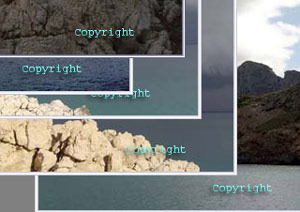 11- Le damos a aceptar y, si no nos hemos equivocado en ningún paso anterior, se nos debe insertar el texto en todas las fotos del tirón. Quizás nos pregunte en cada foto el nivel de compresión de jpg. Aunque pueda parecer difícil, se aprende rápido y luego te ahorras mucho tiempo. Yo uso esto cada vez que quiero poner el copyright a mis fotos. kaih
|
-> Escribe tu comentario